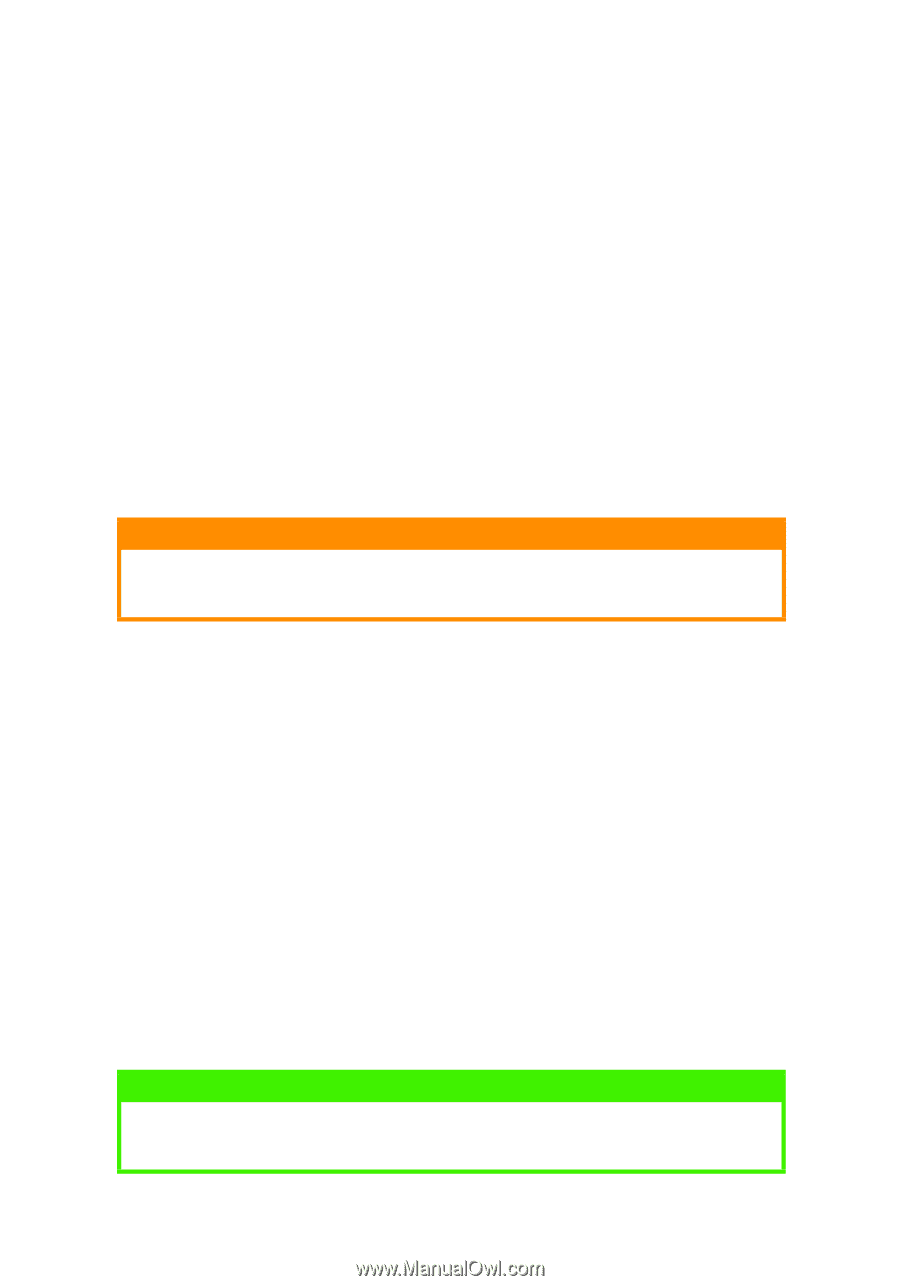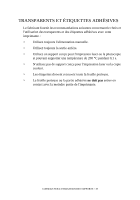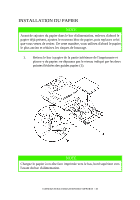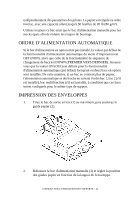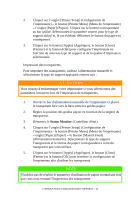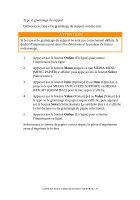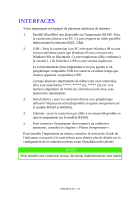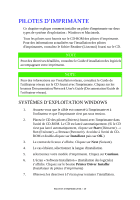Oki B4350n Guide: User's, B4100, B4250, B4350, B4350n (Canadian French) - Page 44
ATTENTION, Status Monitor
 |
View all Oki B4350n manuals
Add to My Manuals
Save this manual to your list of manuals |
Page 44 highlights
2. Cliquez sur l'onglet [Printer Setup] (Configuration de l'imprimante) - le bouton [Printer Menu] (Menu de l'imprimante) - l'onglet [Paper] (Papier). Cliquez sur le bouton correspondant au bac utilisé. Sélectionnez le paramètre correct pour le type de support utilisé et, le cas échéant, définissez le format du papier en conséquence. 3. Cliquez sur le bouton [Apply] (Appliquer), le bouton [Close] (Fermer) et le bouton [OK] pour configurer l'imprimante en fonction du nouveau type de support et de la qualité d'impression sélectionnée. Impression des transparents Pour imprimer des transparents, utilisez l'alimentation manuelle et sélectionnez le type de support approprié comme suit : ATTENTION! Vous risquez d'endommager votre imprimante si vous sélectionnez des paramètres incorrects lors de l'impression de transparents. 1. Ouvrez le bac d'alimentation manuelle de l'imprimante et placez le transparent face vers le haut entre les guides papier. 2. Réglez la position des guides papier en fonction de la largeur du transparent. 3. Démarrez le Status Monitor (Contrôleur d'état). 4. Cliquez sur l'onglet [Printer Setup] (Configuration de l'imprimante) - le bouton [Printer Menu] (Menu de l'imprimante) - onglet [Paper] (Papier) - le bouton [Manual Feed] (Alimentation manuelle). Sélectionnez le type de support Transparents et le format du papier correspondant à celui du transparent que vous utilisez. 5. Cliquez sur le bouton [Apply] (Appliquer), le bouton [Close] (Fermer) et le bouton [OK] pour terminer la configuration de l'imprimante afin d'utiliser les transparents. NOTE N'oubliez pas de rétablir le paramètre d'utilisation de papier normal une fois que vous avez terminé l'impression des transparents. CONSEILS SUR L'UTILISATION DES SUPPORTS > 44